QGISではexcelをcsvファイルなどに変換したものからポイントデータを作成することが出来ます。
プロジェクトを開きます。上部のタブにあるレイヤを選択します。
レイヤ→CSVテキストレイヤを追加
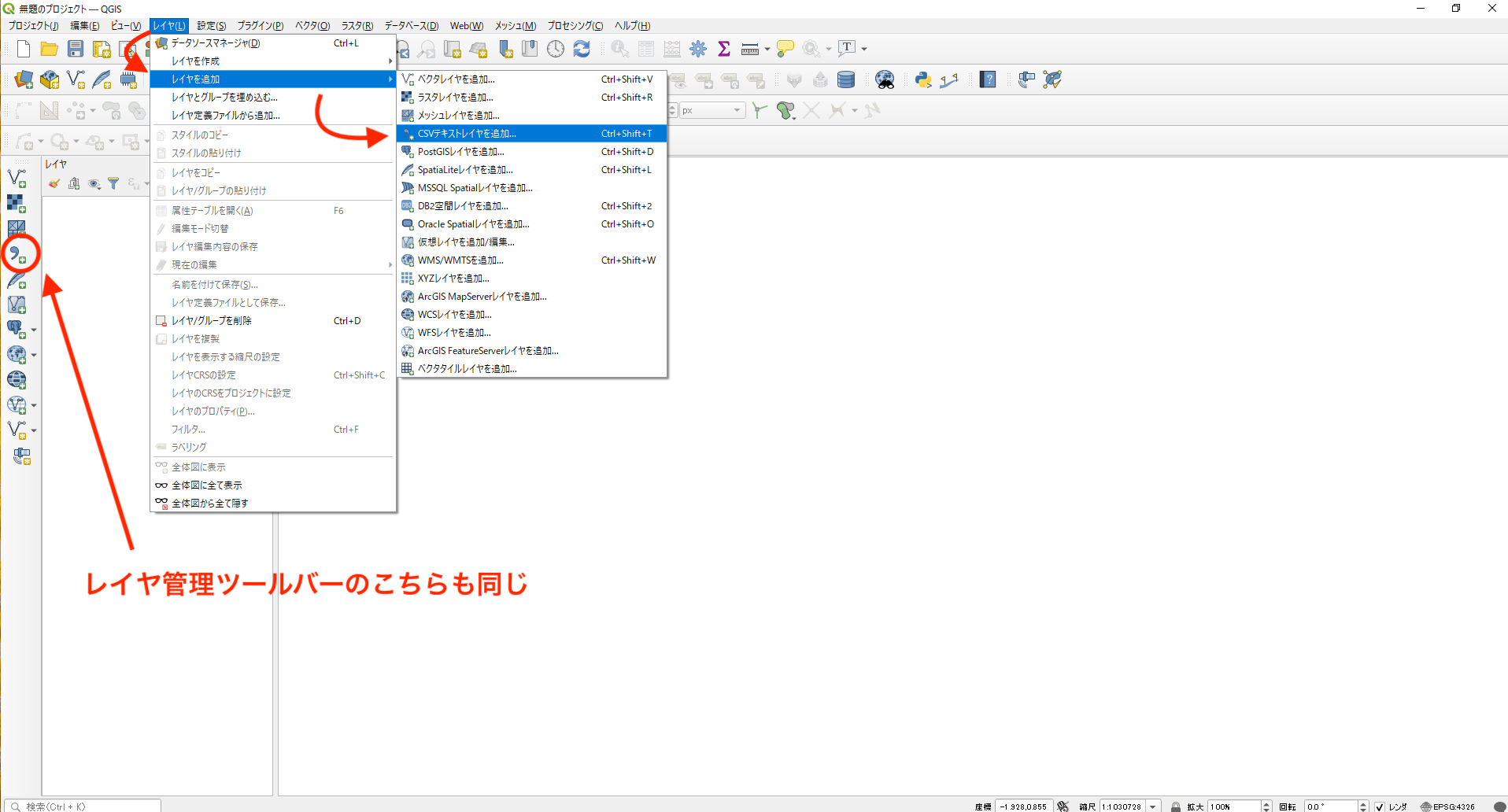
すると下のような「データソースマネージャ|CSVテキスト」のウインドウが表示されます。
変換する際に主に使用される部分の説明になります。
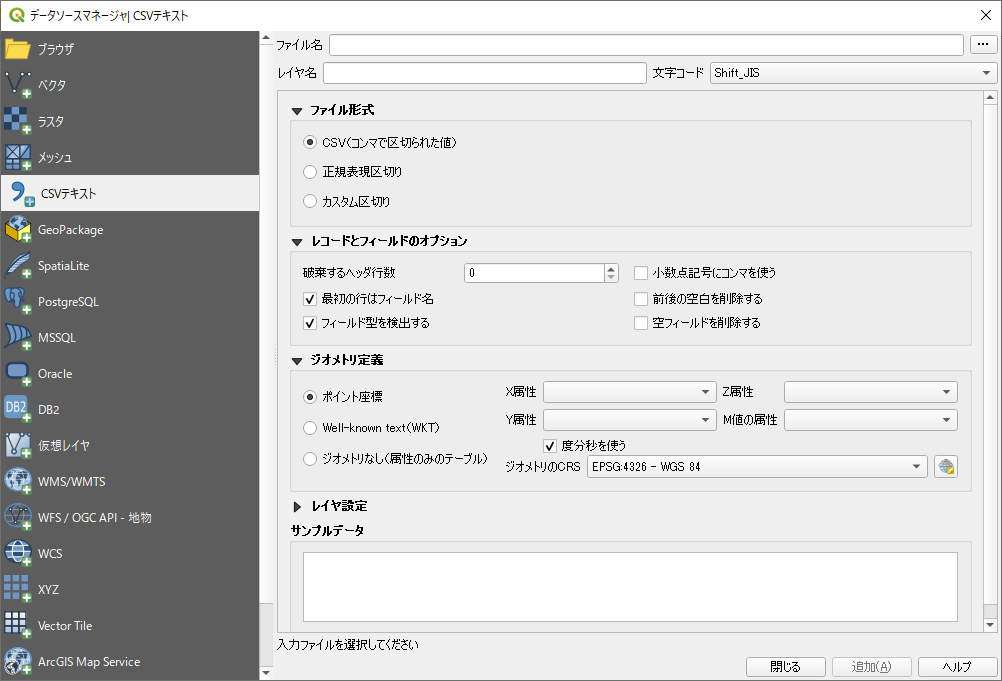
【ファイル名】
ポイントに変換したいファイル
【レイヤ名】
変換した際に表示されるレイヤ名
【文字コード】
ファイルの文字コード
【ファイル形式】
読み込むファイルのデータ形式
・CSV(コンマ区切り)
・正規表現区切り(タブであれば\tなど式で区切り位置を決める)
・カスタム区切り(スペースや、タブ、コロン、セミコロン、コンマやその他決めることが可能)
【レコードとフィールドのオプション】
・破棄するヘッダ行数
最初の何行か必要ない場合に設定
・最初の行はフィールド名
最初の行をフィールド名として設定
・フィールドの型を検出する
整数値(integer)・64bit整数値(integer64)・小数点付き数値(real)・テキスト(string)・日付(Date)のデータ形式を検出
・小数点記号にコンマを使う
小数点記号を強制的ににコンマにします。
・前後の空白を削除する
フィールドの前後にスペースがあった場合そのスペースを削除します。
・空フィールドを削除する
空のフィールドを削除します。
ジオメトリ定義
こちらでどのようなデータを出力するか選択します。この作業で使用されるのは、ほぼ「ポイント座標」だと思います。
・ポイント座標
X属性、Y属性などをジオメトリを定義
・X属性
緯度経度の場合は「経度」
・Y属性
緯度経度の場合は「緯度」
・Z属性
標高値などの数値がある場合
・M値の属性
始点からの距離など決められた値がある場合入力
・度分秒を使う
緯度経度が度分秒表記の場合選択
・ジオメトリのCRS
対応する座標系を選択する。
・Well-known text
ポイントやライン、ポリゴンなどを表現できる。下記のように表記方法がある。
POINT(経度 緯度)
LINESTRING (経度 緯度,経度 緯度,・・・・・)
POLYGON((経度 緯度,経度 緯度,・・・・)
・ジオメトリなし(属性のみのテーブル)
属性テーブルのみ作成
今回は試しに日本の最東端・最西端・最南端・最北端の位置座標をポイントに変換したいと思います。
| 経度 | 緯度 | |
| 最東端 | 153°59′12″ | 24°16′59″ |
| 最西端 | 122°55′57″ | 24°27′05″ |
| 最南端 | 136°04′11″ | 20°25′31″ |
| 最北端 | 148°45′08″ | 45°33′26″ |
座標データをCSVで保存し、先ほど開いた「データソースマネージャ|CSVテキスト」のウインドウに読み込みます。
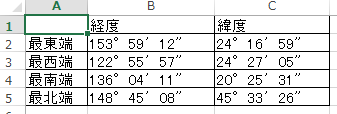
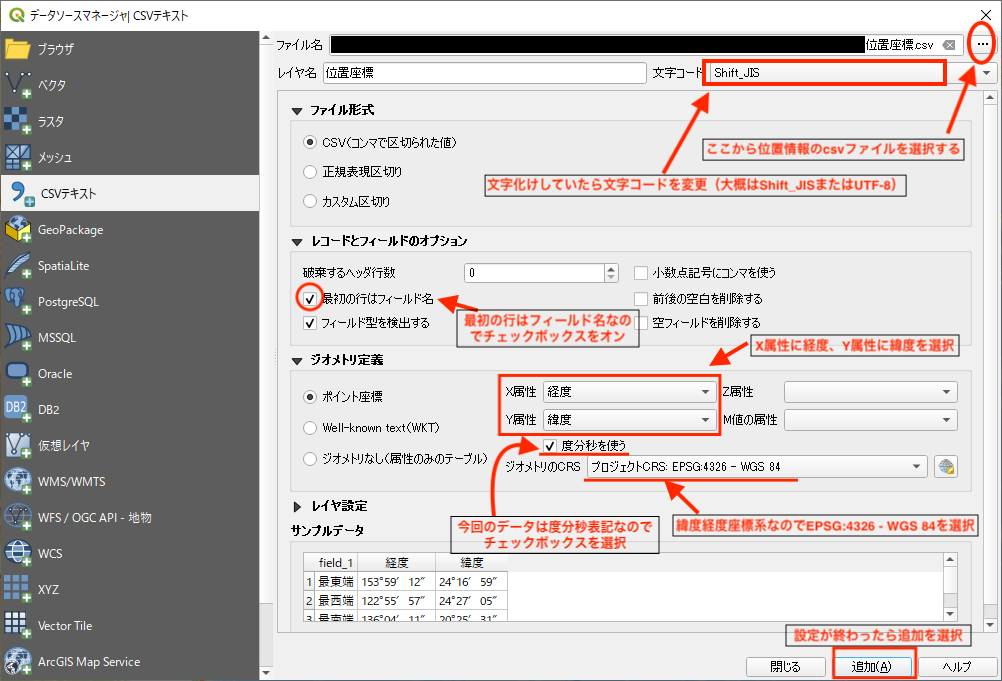
【ファイル名】
先ほど作成したCSVファイルを読み込む
【レイヤ名】
ファイル名がレイヤ名になるのでそのまま(わかりやすいものに設定)
【文字コード】
入力画面のどこかで文字化けが確認できた場合変更する。
大概は「Shift_JIS」「UTF-8」かと思います。今回は「Shift_JIS」
【ファイル形式】
CSVファイルなので「CSV(コンマ区切り)」を指定
【レコードとフィールドのオプション】
「最初の行はフィールド名」と「フィールドの型を検出する」を選択
ジオメトリ定義
今回は「ポイント座標」を設定します。
・ポイント座標
・X属性→「経度」
・Y属性→「緯度」
・度分秒を使うにチェック
・ジオメトリのCRS→緯度経度の座標系「EPSG:4326 – WGS 84」を選択
設定が終わり追加を選択します。
すると下記のようにマップにポイントが追加されます。
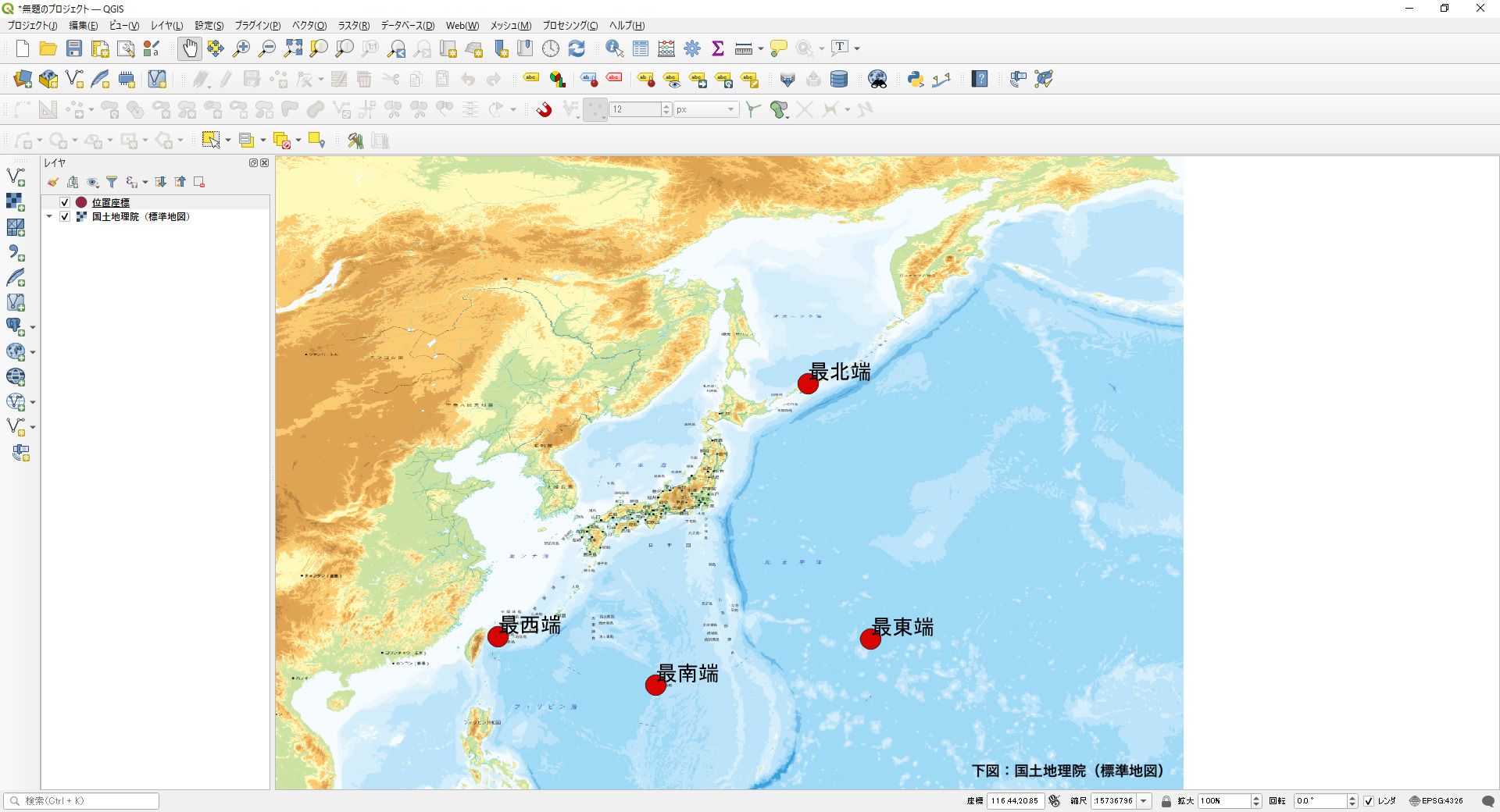

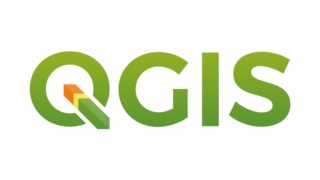

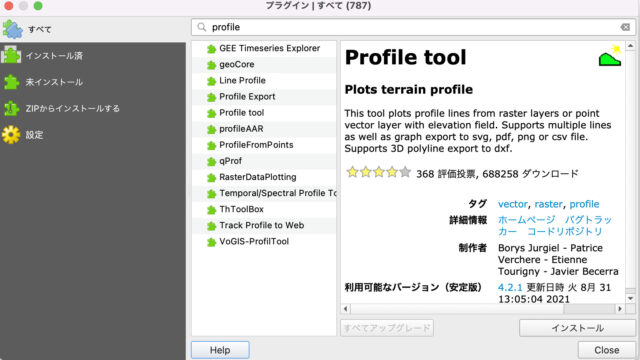
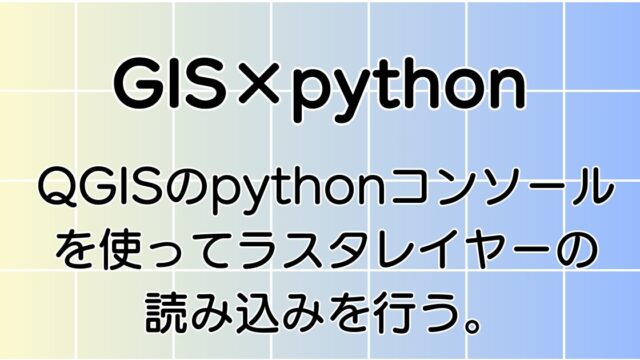
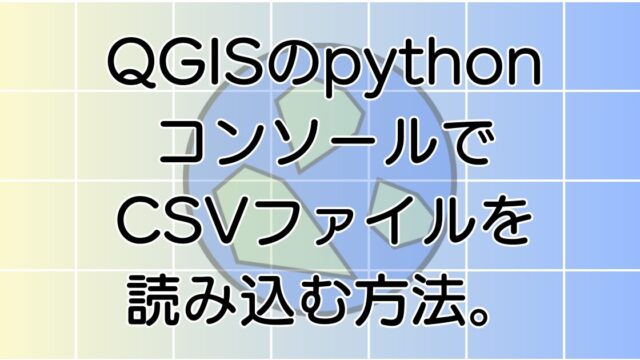




で点、ライン、ポリゴンを属性ごとに1つにする。-320x180.jpg)
を表示する方法-320x180.jpg)

